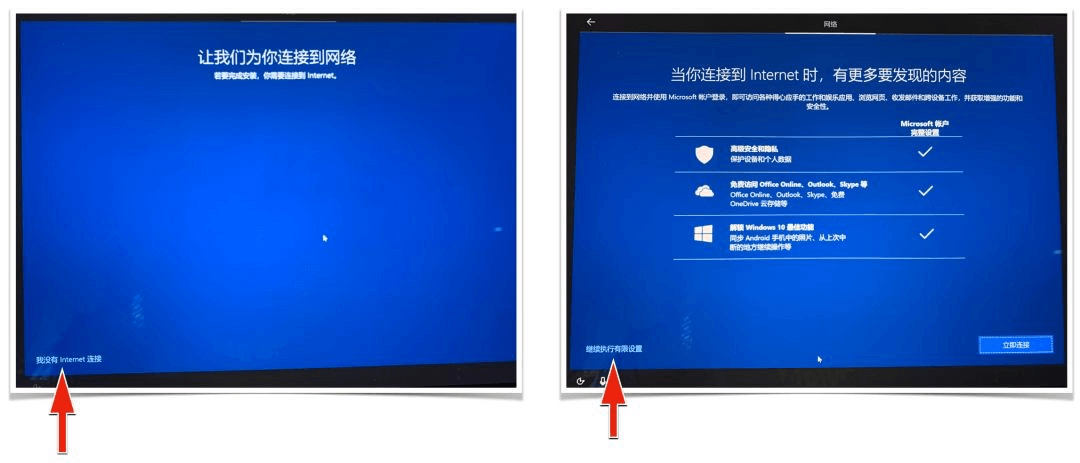Mac电脑用U盘或移动硬盘安装Windows系统
资源下载地址:
--------------------------------------
WinToGo软件:
官方地址:http://www2.aomeisoftware.com/download/WinToGo/WinToGo.exe
百度网盘:https://pan.baidu.com/s/1Fa757UjceUyIb7MyC9RkUw
提取码:nlgd
备份软件下载地址:
官网下载:http://www.disktool.cn/backup/download.html
--------------------------------------
买了Mac就只能用苹果的系统吗?很多用户还是习惯用Windows系统,Mac安装Windows系统有几种方法可以实现。
Mac电脑用U盘或移动硬盘安装Windows系统
一般Mac安装Windows系统的方式有3种:
1.安装到苹果本地磁盘,此方法相对简单也是苹果官网建议的方法;
2.在苹果电脑上安装虚拟机,通过虚拟机来使用Windows系统
3.把Windows安装到移动设备,例如U盘、移动硬盘给苹果电脑用。
接下来为大家详细介绍这三种方法,让大家快速学会苹果电脑安装Windows。
步骤1.检查U盘读写是否可以支撑WinToGo
制作WinToGo的核心依赖U盘或移动硬盘读写速度,电脑和移动存储设备建议USB3.0以上。

步骤2.下载Windows镜像为制作WinToGo做准备
制作WinToGo我们建议Windows 10 x64镜像,尽量在官网下载。

步骤3. 开始制作WinToGo
制作Mac电脑的Windows To Go需要通过工具制作,这里我们建议用WinToGo软件。制作Mac电脑的Windows To Go只需要准备好移动存储设备和Windows 10 x64镜像即可。
注意:不要在Windows To Go制作的Windows下中制作。
下载地址:http://www2.aomeisoftware.com/download/WinToGo/WinToGo.exe
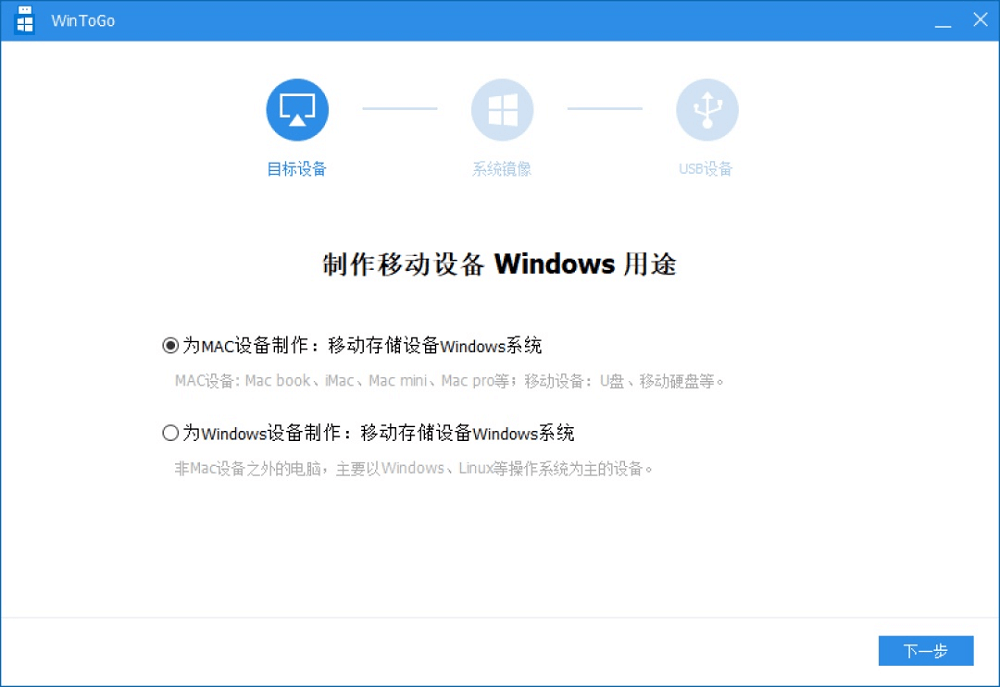
步骤4. 给WinToGo所在U盘或移动硬盘创建分区
通常把WinToGo制作好后,就是给WinToGo分区,不然只有系统分区;所以需要给WinToGo制作好后就先分区,一般系统分区大小保底50GB,其它剩余空间我一般是2个分区:软件和数据分区。
例如:128GB存储:50GB系统、30GB软件、其他分配给数据。
256GB存储:100GB系统、50GB软件、其他分配给数据。
这只是我个人建议,这个还是根据自身需求而定。
步骤5. 下载Mac电脑对Windows系统支持软件
简单来说,就是下载Windows驱动。很多同学购买了Mac电脑,大脑里面还是使用Windows的思维,在Mac电脑安装Windows其实是有3种方式的:
在Mac电脑安装虚拟机,长期使用空间要求问题比较大。
在Mac电脑安装双系统,在Mac磁盘上划分一块空间安装;在Windows系统使用过程,容易损坏Mac系统。
把Windows安装到U盘或者移动硬盘上,安装复杂。
这3种方式,我都用过;长期使用还是建议用第三种,把Windows安装到U盘或移动硬盘上。
把Windows安装到U盘或者移动硬盘,比较麻烦的地方就是安装Windows系统下Mac电脑的支持软件,熟悉了也就不复杂了。
不同的Mac电脑驱动是不一样的,只能在自己Mac电脑的【启动转换助理】下载。

步骤6. Windows安装
把WinToGo制作好的U盘或移动硬盘插到Mac电脑上,在Mac电脑启动的过程中按住【option】键不放,看到下图界面后选中【EFI Boot】按回车键进入:
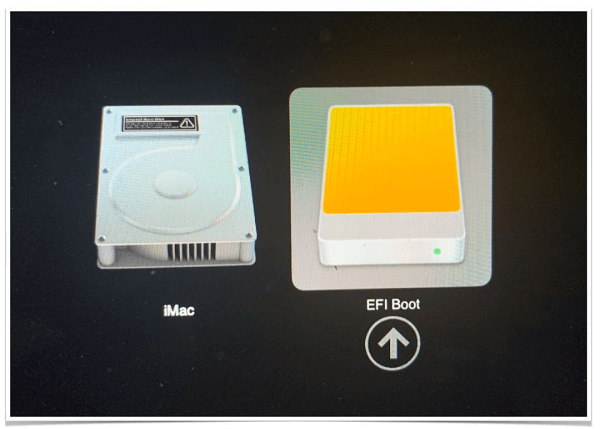
现在Windows 10的安装过程已经很久简单了,就是一些基本的设置,然后就是下一步、下一步...直到完成。
Mac电脑安装WinToGo要注意:
由于不同版本的Mac电脑驱动不一样,在安装WinToGo要准备好一个外接有线鼠标,防止WinToGo在安装过程中无法点击。
键盘Windows系统带有虚拟键盘;只有把上一步中的驱动安装好后才能正常使用。
启动过程中会重启电脑,需要按住【option】键选择【EFI Boot】,不然会启动到Mac系统,当然再重启进入也是可以的。

由于驱动是在Windows安装完成后才安装,安装过程中是没有网络的;只能创建本地账号。
步骤7.启动Windows后首先安装Mac电脑的驱动
WinToGo启动到Windows桌面,先把Mac电脑驱动安装好再说其他。
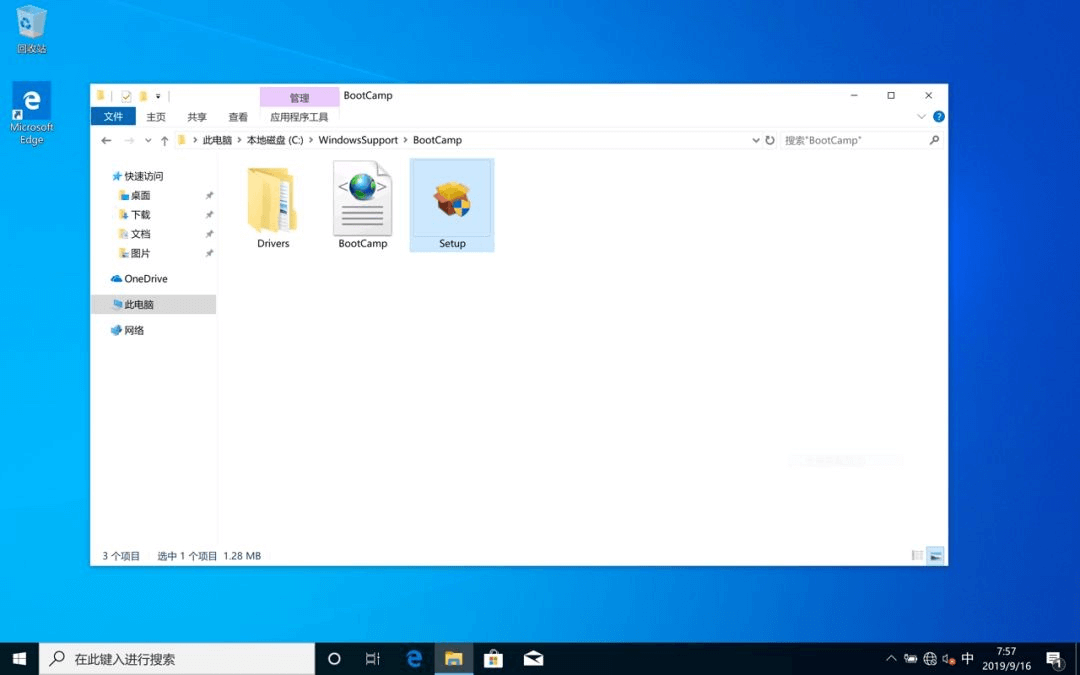
步骤8.激活Windows系统和Windows基本设置
Windows激活基本比较简单了,基本设置这里只是给一个参考,主要还是根据自身喜欢而定。
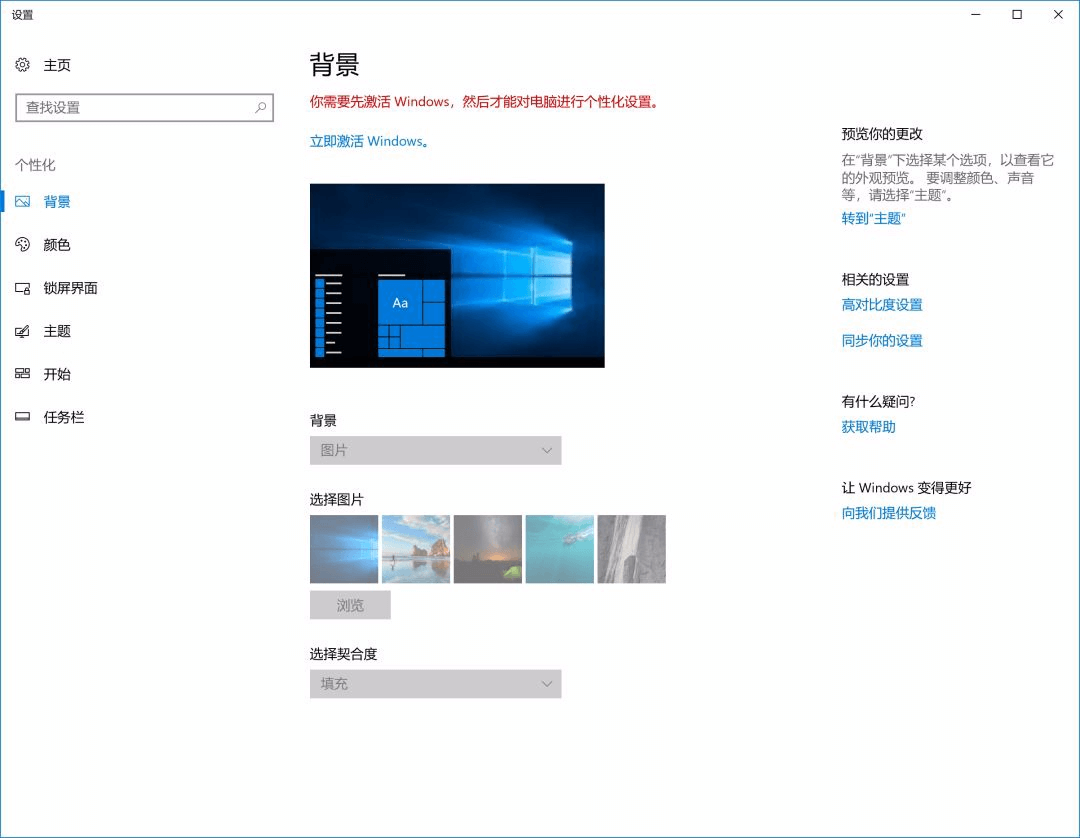
磁盘备份
个人建议为了避免操作失误导致问题系统崩溃或文件丢失,要进行磁盘备份,可以使用傲梅轻松备份来进行操作。
把系统激活、设置完成后建议进行磁盘备份,也可以把你常用的软件安装好后备份;方便后期还原。
备份如果要保存到云盘,建议在备份磁盘的时候设置拆分大小,便于存储。
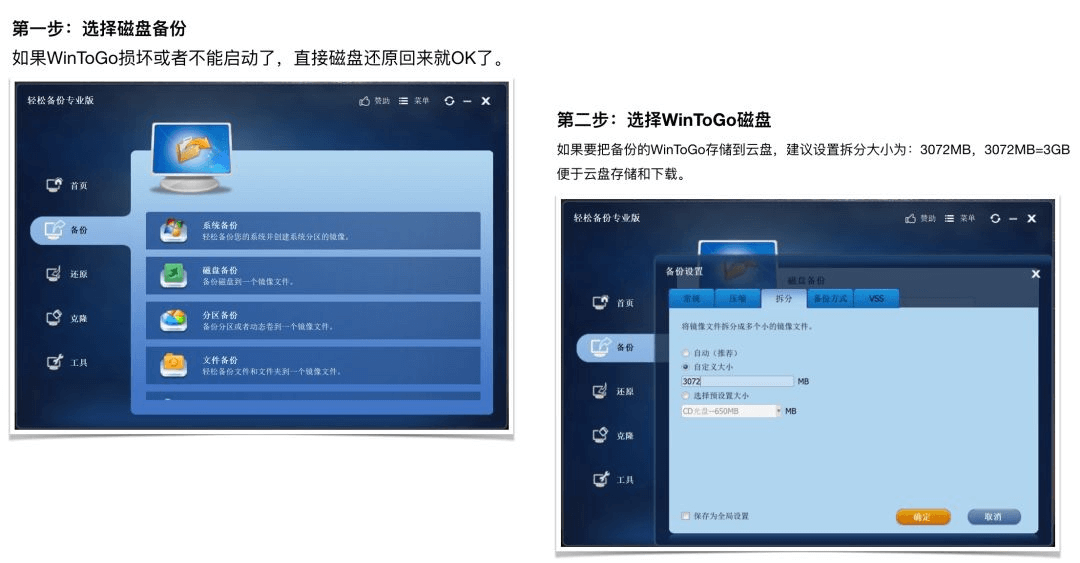
结论
Mac电脑安装Windows系统一般就是使用上面提到的方法,操作不算特别简单,所以做好备份就显得尤为重要。
本文编辑:@ 小淙
©本文著作权归电手所有,未经电手许可,不得转载使用。